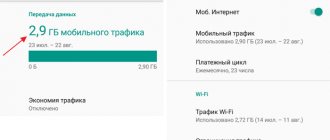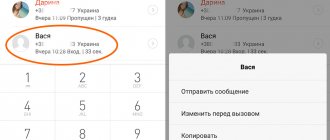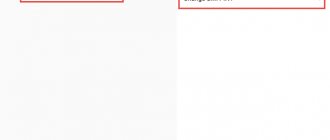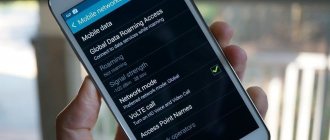В процессе эксплуатации смартфона, его память ежедневно пополняется новой информацией. Через определенное время она заканчивается, поэтому пользователь спешит очистить хранилище от ненужных файлов. Система Android показывает, чем конкретно забита память: видео, музыкой, приложениями, картинками и т.д. Также в статистике отображается пункт, который называется «Прочее» или «Другое», далее в статье это будет означать одно и тоже. Поэтому далее разберем, что это такое и как можно очистить данные из этого раздела.
Что такое «Другое» в телефоне на Андроиде
Посмотреть распределение файлов на категории, а также узнать, сколько осталось свободного места можно в разделе «Память», который находится в настройках телефона. Там будет отображена диаграмма, указывающая, сколько места занимают различные категории. Все несортированные файлы попадают в раздел «Другое» или «Прочее», зависит от модели телефона.
В данном пункте находятся:
- Кэш приложений и игр;
- SQL-базы;
- Временные данные;
- Данные браузера;
- Превью изображений из мессенджеров.
Большинство файлов из данного раздела не нужны для работы смартфона и просто занимают свободное место. Поэтому вы можете почистить ненужные данные вручную, либо воспользоваться специальными приложениями.
Также стоит отметить, что полностью очистить раздел «Прочее» невозможно. Это связано с тем, что там хранятся некоторые системные файлы, которые защищены от удаления.
Полезные советы
Чтобы не столкнуться с заполнением памяти следует придерживаться ряда рекомендаций.
- Современные смартфоны с Android имеют доступ к облачным сервисам Google. Дорогие устройства от Samsung, начиная с A80 и выше подчас получают бесплатную подписку на облако от бренда. Не стоит пренебрегать ими – многие не доверяют, якобы легко украсть фото, но в действительности это так же легко, как украсть их с телефона. Между тем в облачные хранилища можно загружать большие объемы фото и видео, а, чтобы не запутаться – все ли сохранено и не удалить лишнего с мобильника в подобных сервисах предусмотрена функция очистка памяти – с гаджета удалится только то, что уже загрузилось на сервер.
- Приложения, фото и видео лучше всего изначально сохранять на флешку. Указать место для сохранения можно в родном приложении камеры, а, чтобы ставить ПО на флешку его сначала придется загрузить в основную память, а после принудительно перенести на MicroSD. Это делается в меню с очисткой кэш-памяти приложения.
- Некоторые забывают о том, что, свернув приложение оно продолжает работать в фоновом режиме и тратить ресурсы. Поэтому свернув утилиту, не забывайте заходить в свернутые приложения (кнопка для этого расположена в навигационной панели) и закрывать их окончательно. Практика показывает – это полезная методика.
- Опытные пользователи знают – раз в несколько месяцев следует делать полный сброс. Это не слишком удобно, отнимает время, но позволяет сохранять память чистой.
Спасибо за внимание! Делитесь, понравившимися статьями с друзьями в соц сетях. Пусть тоже решают свои проблемы с моей и с вашей помощью. До новых встреч! С уважением, Ростислав Кузьмин.
Как вручную очистить папку «Другое» на Андроиде
Вы можете вручную удалить файлы из раздела «Другое». Это делается несколькими способами. Эти методы достаточно простые и эффективные.
Чистка кэша и данных
Для начала попробуйте воспользоваться данным способом:
- Зайдите в «Настройки».
- Перейдите в раздел «Память».
- Отметьте все пункты, которые хотите удалить, в открывшемся списке и удалите их.
Очистить кэш можно и для отдельных приложений:
- Откройте приложение «Настройки».
- Далее перейдите в «Приложения».
- В открывшемся списке выберите любое приложение и кликните по нему.
- Откроется новая страница «О приложении». В ней вам нужно нажать кнопку «Очистить кэш». Данный параметр может находиться в пункте «Хранилище».
Анализатор дисков
Скачиваем приложение для анализа памяти. Его функциональность и возможности шире, чем у штатного проводника. Есть платная и бесплатная версия.
QR-Code
Анализатор дисков, облачных хранилищ, SD карт, USB
Developer: Anton Patapovich
Price: Free
При запуске приложение само проиндексирует все компоненты и отобразит диаграмму по расширениям. Имеется возможность удаления скрытых файлов системы Android, которые невозможно удалить через встроенный проводник.
Как удалить прочее на Андроиде с помощью сторонних приложений
Очистить хранилище можно и через специальные приложения. Вы можете скачать и установить их через Play Маркет. Далее будет подборка лучших программ для оптимизации памяти устройства.
Clean master
Данное приложение создано для очисти мусора, экономии заряда батареи и удаления вирусных программ. Благодаря удобному интерфейсу, вы без особых проблем справитесь с настройками программы самостоятельно.
CCleaner
Многофункциональное утилита CCleaner поможет вам полностью оптимизировать работу смартфона, в том числе и удалить кэш. Также с помощью этого приложения вы увидите, на сколько загружен процессор и память устройства, а также сможете получить инструменты для повышения производительности.
Avast Cleanup
Еще один инструмент, с помощью которого вы сможете оптимизировать работу смартфона – это Avast Cleanup. Приложение позволяет удалять остаточные и неиспользуемые файлы, повышать производительность, включать режим «Гибернации» для программ и многое другое.
Sd maid
Программа позволяет очищать кэш из памяти устройства как вручную, так и автоматически. Кроме того, в утилите будет указана разбивка ненужных файлов на категории, а также информация об месте их нахождения. Приложение даст полный контроль над управлением не только сторонними файлами, но и над системными.
Ручная очистка
Найти человека, который никогда не чистит память, тяжело – периодически удаляются фотографии, музыка и видеоролики. Но этого оказывается недостаточно. Причина в том, что в большинстве случаев владельцы гаджета делают это в галерее, где отображены все медиафайлы. Но Андроид устроен таким образом, что не все папки с медиа показаны. Для полноценной очистки удобнее воспользоваться файловым менеджером. В смартфон Самсунг Галакси эта утилита предустановлена и расположена в каталоге приложений.
Чтобы почистить телефон вручную особых знаний не нужно – достаточно зайти в менеджер, открыть корневую папку – обычно для этого следует нажать на три точки перед списком папок. Далее поочередно заглядываем во все папки и удаляем все лишнее. Особое внимание следует уделить каталогам, созданным мессенджерами и приложениями социальных сетей. Любой владелец смартфона общается не только посредством звонков и смс, но и обменивается быстрыми сообщениями в Viber, WhatsApp, VK и прочих. Если отправить фото в приложении, то оно дублируется в папки программы и займет память. Поэтому чистка в галерее нецелесообразна – файл остается в памяти.
Не стоит переживать, что Вы удалите что-то нужное и девайс или программа перестанут работать. Достоинством ОС от Google является рутирование. Доступ к системным файлам откроется при получении Root прав – без них удалить что-то нужное нереально.
Если по каким-то причинам менеджера файлов нет, то установите Total Commander – это старейшая утилита, существующая еще с появления Windows XP. Она наиболее удобна для чистки и сортировки информации.
Как очистить «Прочее» на Андроид через Hard Reset
Если освободить память от лишних файлов не получается стандартными методами, вы можете воспользоваться сбросом настроек. Это радикальный способ, который удаляет все установленные приложения и файлы, а также откатывает настройки ОС к заводским. Чтобы воспользоваться данной опцией, выполните следующие шаги:
- Зайдите в «Настройки».
- Перейдите в раздел «Восстановление и сброс».
- Далее кликните «Сброс настроек».
- В качестве подтверждения этого действия, введите пароль или графический ключ (если установлены).
- После этого нажмите «Стереть все».
Способ 3: Сброс системы к заводским настройкам
Иногда происходит такое, что ни один из вышеприведённых вариантов не работает. Единственным решением в подобной ситуации будет сброс системы к заводским настройкам с предварительным резервным копированием всех важных данных.
Подробнее: Сброс Android к заводским настройкам
Мы рады, что смогли помочь Вам в решении проблемы. Помимо этой статьи, на сайте еще 12444 инструкций. Добавьте сайт Lumpics.ru в закладки (CTRL+D) и мы точно еще пригодимся вам. Отблагодарите автора, поделитесь статьей в социальных сетях.
Опишите, что у вас не получилось. Наши специалисты постараются ответить максимально быстро.
Если ничего не помогло
Если вышеперечисленные способы не помогли вам удалить ненужные файлы из папки «Прочее», на это есть несколько причин:
- Ваш смартфон устарел – если вы пользуетесь телефоном более 3-5 лет, вероятно память устройства уже слишком маленькая для современных стандартов. Приложения и ОС регулярно обновляются, поэтому требуют все больше и больше места.
- В телефоне установлена вредоносная программа – существуют различные вирусы, которые автоматически загружают в память устройства рекламные приложения и нежелательный контент. Поэтому для начала воспользуйтесь антивирусом или отнесите устройство в сервисный центр.
Зачем нужно освобождать память
Память внутреннего накопителя предназначена для решения широкого спектра задач, среди которых основными являются:
- телефонные разговоры и отправка SMS;
- инсталляция приложений, а также их обновление;
- скачивание программ из Интернета;
- прием данных с помощью системы Bluetooth или NFC;
- обновление операционной системы.
Что будет со смартфоном, если память переполнится. Как это влияет на работу?
Переизбыток информации приводит к тому, что устройство перестает нормально функционировать. Помимо снижения скорости, зависания, могут появиться другие серьезные проблемы. Смартфон перестанет отправлять и принимать сообщения и медиафайлы. Невозможно будет делать фото и снимать видео, загружать обновления.
Пользователь теряет доступ к определенным функциям, не может пользоваться некоторыми программами. Очевидно, что перегруженность гаджета приводит к нарушению в его работе. Поэтому освобождение памяти – необходимая процедура, которую нужно проводить регулярно.
Типы содержимого памяти iPhone
Для начала определим, какие вообще типы данных хранятся на Айфоне. Чтобы сделать это, прямо сейчас откройте настройки устройства, перейдите в «Основные» и выберите «Хранилище iPhone».
В указанном пункте меню можно заметить шкалу, которая иллюстрирует состояние памяти. Здесь не только указывается количество занятого места, но и типы файлов, сохраненных на внутреннем накопителе. В частности, больше всего ресурсов ПЗУ уходит на:
- систему (файлы, отвечающие за работу и отрисовку iOS);
- фотографии (снимки, сделанные на Айфон, а также скачанные картинки);
- видеоролики (снятые на телефон или загруженные из интернета);
- музыку (как сохраненную в виде отдельных данных, так и загруженную для оффлайн-прослушивания через стриминговые сервисы);
- программы (стандартные и сторонние);
- документы (как созданные самим пользователем, так и скачанные из сети).
Раздел «Другое» выделяется темно-серым цветом. Не стоит путать его с количеством свободной памяти (светло-серый цвет).
Именно «Другое» вызывает больше всего вопросов у владельца Apple iPhone. Система и разработчики не дают ясного определения того, что хранится в «сером» массиве данных, при этом он занимает много свободного места, не позволяя сделать новую фотографию или установить приложение.